Xbox One mampu menghasilkan pengalaman yang benar-benar mencengangkan, dan terkadang Anda tidak bisa berhenti berhenti dan mengagumi tampilan televisi Anda. Baik saat Anda menikmati pemandangan indah dalam game atau merayakan kemenangan timpang dalam multipemain daring, Anda mungkin ingin berbagi momen dengan siapa saja dan semua orang. Untungnya, proses mengambil tangkapan layar di Xbox One Anda sangat sederhana.
Lebih banyak panduan dan yang terbaik
- Game Xbox One terbaik bulan Mei 2020
- Xbox One S vs. Xbox Satu X
- Cara merekam layar komputer Anda
Mengambil tangkapan layar menggunakan pengontrol Xbox One

Pertama, ketuk tombol Xbox di tengah pengontrol Anda — alias tombol logo melingkar besar yang menyala. Ini akan membuka Menu Panduan Xbox. Sesampai di sana, klik tombol “Y” untuk langsung mengambil tangkapan layar. Ini akan menghemat waktu dalam permainan untuk Anda bagikan dan kunjungi kembali.
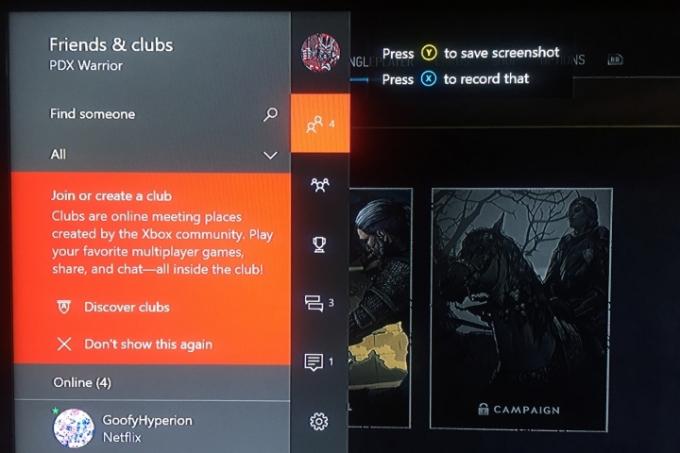
Mengambil tangkapan layar menggunakan perintah suara
Jika Anda menggunakan sensor Kinect — sensor gerak eksklusif yang pernah disertakan dengan Xbox One — cukup ucapkan, “Xbox, ambil tangkapan layar.” Alternatifnya, jika Anda menggunakan Amazon
Alexa alih-alih perintah lama Kinect, ucapkan, “Alexa, ambil tangkapan layar!” Perintah terakhir akan berfungsi dengan sensor Kinect atau headset Anda, dengan asumsi Anda telah mengaktifkan fitur tersebut.Terkait
- Game Xbox Series X terbaik mendatang: 2023 dan seterusnya
- Fortnite Artifact Axe: cara menghancurkan batu dan lokasi terbaik
- Game pemain tunggal terbaik
Untuk menghubungkan Amazon Alexa ke Xbox One, mulailah dengan membuka salah satunya alexa.amazon.com atau masuk ke aplikasi di perangkat pintar Anda. Sekali di
Video yang Direkomendasikan
Setelah ini selesai, kembali ke Xbox dan buka Sistem > Pengaturan. Pilih Kinect & Perangkat dan buka Bantuan Digital pilihan. Anda akan dimintai kata sandi lagi, namun kemudian Anda akan ditanya apakah Anda ingin mengaktifkan Bantuan Digital. Centang kotak untuk mengizinkan Bantuan Digital, dan kembali ke layar beranda. Nyalakan Alexa dan katakan, “

Namun perlu diingat bahwa Anda tidak akan dapat mengambil tangkapan layar atau video dari layar menu Xbox. Anda juga harus berada dalam game atau aplikasi untuk menyimpan rekaman atau tangkapan layar, dan waktu yang dihabiskan untuk menavigasi menu tidak akan tercermin dalam video yang dihasilkan.
Berbagi tangkapan layar Anda
Saat Anda siap membagikan tangkapan layar yang Anda ambil, buka Menu Panduan dengan menekan Tombol Xbox pada pengontrol. Di akhir menu panduan terdapat beberapa opsi yang dapat dipilih: Tangkapan Layar, Rekam Itu, Opsi Pengambilan, dan Opsi Sistem. Untuk membuka daftar pengambilan terbaru, cukup tekan lama Melihat tombol pada pengontrol. Temukan dan pilih gambar yang ingin Anda bagikan, yang akan membuka Panel Bagikan.
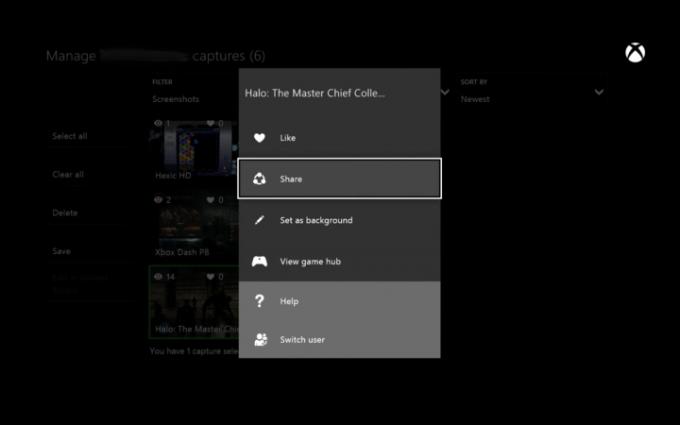
Anda akan diarahkan dengan pilihan outlet — di antaranya Umpan Aktivitas, Twitter, OneDrive, dan pesan pribadi — untuk dipilih. Setelah semuanya beres, Anda selesai! Karya agung Anda akan hidup selamanya. Anda juga dapat mengatur tangkapan layar sebagai latar belakang rumah, atau menyimpannya di lokasi berbeda, jika konsol Anda terhubung ke perangkat penyimpanan eksternal.
Rekomendasi Editor
- Akuisisi Microsoft terhadap Activision Blizzard akan memakan waktu lebih lama lagi
- Langganan Xbox Live Gold Anda akan berubah menjadi Xbox Game Pass Core pada bulan September ini
- Microsoft memenangkan kasus FTC, menghilangkan rintangan akuisisi Activision Blizzard terbesar di Xbox
- Anda bisa mendapatkan Xbox Game Pass selama sebulan seharga $1 sekarang
- Bagaimana kami menguji konsol video game
Tingkatkan gaya hidup AndaTren Digital membantu pembaca mengawasi dunia teknologi yang bergerak cepat dengan semua berita terkini, ulasan produk yang menyenangkan, editorial yang berwawasan luas, dan cuplikan unik.




